
Введення символів із діакритичними знаками на Mac
Меню із символами зі знаком наголосу
У програмі на комп’ютері Mac натисніть і утримуйте клавішу на клавіатурі, наприклад a, щоб відобразити меню наголосу.
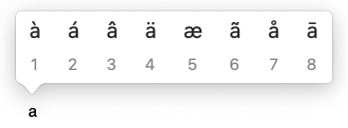
Це меню не відобразиться, якщо клавіша його не передбачає.
Виберіть у меню потрібний символ, наприклад á.
Також можна натиснути числову клавішу для цього символа або перейти до символа за допомогою клавіш зі стрілками і натиснути пробіл.
Знаки наголову доступні не в усіх програмах.
Використання німих клавіш
Якщо ви часто використовуєте символи з діакритичними знаками, їх можна швидше вводити за допомогою німих клавіш (щоб ввести літеру з діакритичним знаком, натисніть клавішу-модифікатор і клавішу літери).
У програмі на комп’ютері Mac натисніть німу клавішу для знаку, який потрібно додати до літери.
Натисніть літеру.
Наприклад, щоб ввести â за допомогою клавіатури ABC, потрібно натиснути комбінацію Alt+i та ввести a.
Щоб переглянути розташування німих клавіш на клавіатурі, можна скористатися Переглядачем клавіатури — ці клавіші буде виділено оранжевим кольором (іноді спочатку слід натиснути клавішу-модифікатор). Наприклад, на клавіатурі ABC німі клавіші можна переглянути, натиснувши клавішу Alt.

Порада. Якщо додати розширену розкладку клавіатури ABC, ви зможете плавно переходити між різними мовами набору (наприклад, англійською і польською). Також можна використовувати цю розкладку для введення літер з наголосами й діакритичними знаками або додавання позначок під час набору в Піньїнь для мандаринської китайської.
Також символи з наголосом можна вводити за допомогою емограм і символів.